2021 TOYOTA PROACE CITY bluetooth
[x] Cancel search: bluetoothPage 3 of 272
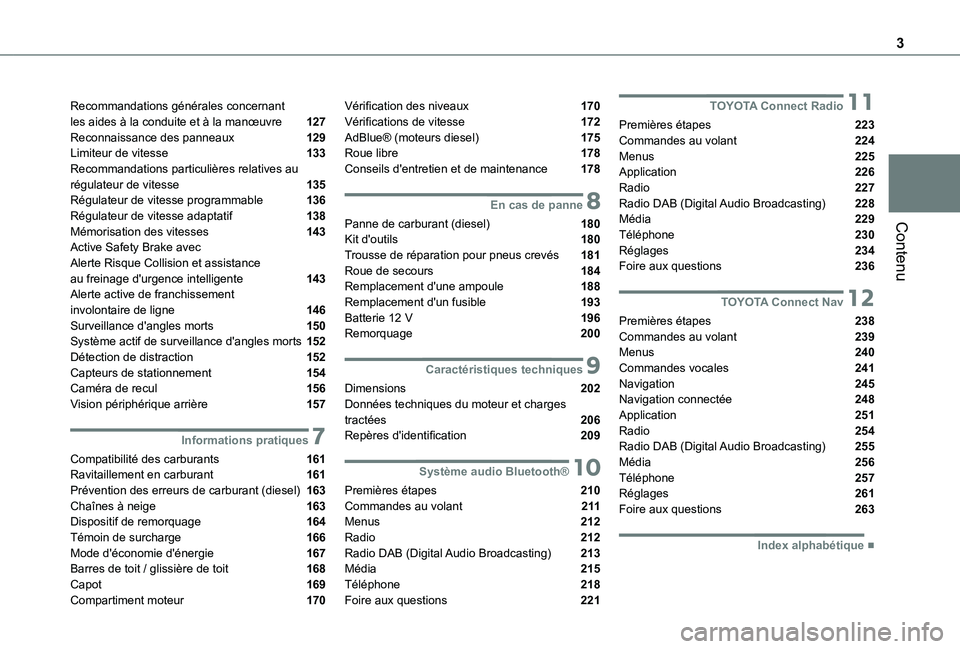
3
Contenu
Recommandations générales concernant les aides à la conduite et à la manœuvre 127Reconnaissance des panneaux 129Limiteur de vitesse 133Recommandations particulières relatives au régulateur de vitesse 135Régulateur de vitesse programmable 136Régulateur de vitesse adaptatif 138Mémorisation des vitesses 143Active Safety Brake avec Alerte Risque Collision et assistance au freinage d'urgence intelligente 143Alerte active de franchissement involontaire de ligne 146Surveillance d'angles morts 150Système actif de surveillance d'angles morts 152Détection de distraction 152Capteurs de stationnement 154Caméra de recul 156Vision périphérique arrière 157
7Informations pratiques
Compatibilité des carburants 161Ravitaillement en carburant 161Prévention des erreurs de carburant (diesel) 163Chaînes à neige 163Dispositif de remorquage 164Témoin de surcharge 166Mode d'économie d'énergie 167Barres de toit / glissière de toit 168Capot 169
Compartiment moteur 170
Vérification des niveaux 170Vérifications de vitesse 172AdBlue® (moteurs diesel) 175Roue libre 178Conseils d'entretien et de maintenance 178
8En cas de panne
Panne de carburant (diesel) 180Kit d'outils 180Trousse de réparation pour pneus crevés 181Roue de secours 184Remplacement d'une ampoule 188Remplacement d'un fusible 193Batterie 12 V 196Remorquage 200
9Caractéristiques techniques
Dimensions 202Données techniques du moteur et charges tractées 206Repères d'identification 209
10Système audio Bluetooth®
Premières étapes 210Commandes au volant 2 11Menus 212Radio 212Radio DAB (Digital Audio Broadcasting) 213Média 215Téléphone 218
Foire aux questions 221
11TOYOTA Connect Radio
Premières étapes 223Commandes au volant 224Menus 225Application 226Radio 227Radio DAB (Digital Audio Broadcasting) 228Média 229Téléphone 230Réglages 234Foire aux questions 236
12TOYOTA Connect Nav
Premières étapes 238Commandes au volant 239Menus 240Commandes vocales 241Navigation 245Navigation connectée 248Application 251Radio 254
Radio DAB (Digital Audio Broadcasting) 255Média 256Téléphone 257Réglages 261Foire aux questions 263
■Index alphabétique
Page 71 of 272
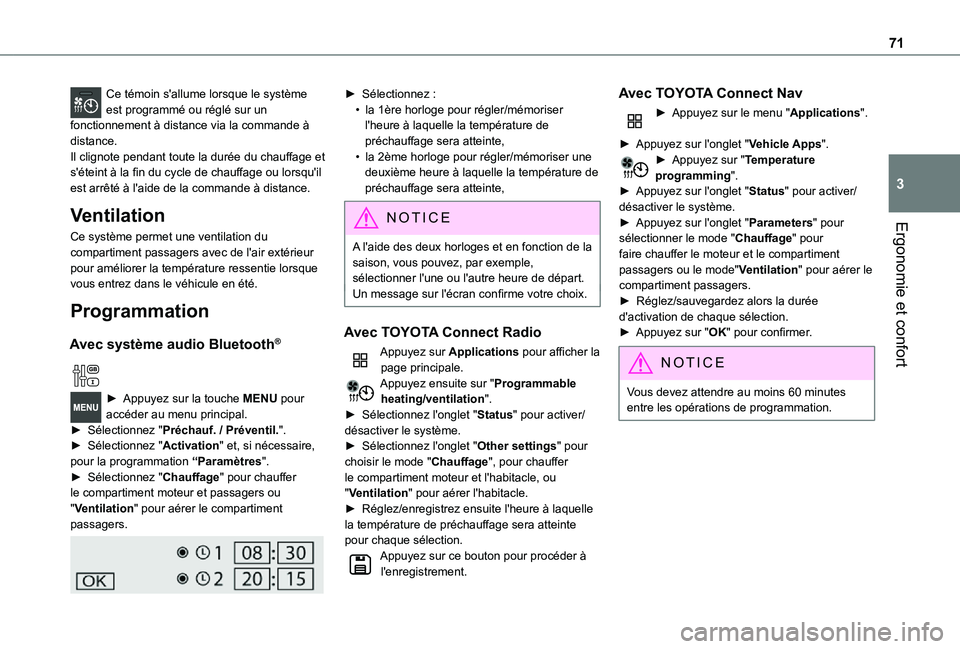
71
Ergonomie et confort
3
Ce témoin s'allume lorsque le système est programmé ou réglé sur un fonctionnement à distance via la commande à distance.Il clignote pendant toute la durée du chauffage et s'éteint à la fin du cycle de chauffage ou lorsqu'il est arrêté à l'aide de la commande à distance.
Ventilation
Ce système permet une ventilation du compartiment passagers avec de l'air extérieur pour améliorer la température ressentie lorsque vous entrez dans le véhicule en été.
Programmation
Avec système audio Bluetooth®
► Appuyez sur la touche MENU pour accéder au menu principal. ► Sélectionnez "Préchauf. / Préventil.".
► Sélectionnez "Activation" et, si nécessaire, pour la programmation “Paramètres".► Sélectionnez "Chauffage" pour chauffer le compartiment moteur et passagers ou "Ventilation" pour aérer le compartiment passagers.
► Sélectionnez :• la 1ère horloge pour régler/mémoriser l'heure à laquelle la température de préchauffage sera atteinte,• la 2ème horloge pour régler/mémoriser une deuxième heure à laquelle la température de préchauffage sera atteinte,
N OTIC E
A l'aide des deux horloges et en fonction de la saison, vous pouvez, par exemple, sélectionner l'une ou l'autre heure de départ.Un message sur l'écran confirme votre choix.
Avec TOYOTA Connect Radio
Appuyez sur Applications pour afficher la page principale.Appuyez ensuite sur "Programmable heating/ventilation".► Sélectionnez l'onglet "Status" pour activer/désactiver le système.► Sélectionnez l'onglet "Other settings" pour choisir le mode "Chauffage", pour chauffer le compartiment moteur et l'habitacle, ou "Ventilation" pour aérer l'habitacle.► Réglez/enregistrez ensuite l'heure à laquelle la température de préchauffage sera atteinte pour chaque sélection.Appuyez sur ce bouton pour procéder à l'enregistrement.
Avec TOYOTA Connect Nav
► Appuyez sur le menu "Applications".
► Appuyez sur l'onglet "Vehicle Apps".► Appuyez sur "Temperature programming".► Appuyez sur l'onglet "Status" pour activer/désactiver le système.► Appuyez sur l'onglet "Parameters" pour sélectionner le mode "Chauffage" pour faire chauffer le moteur et le compartiment passagers ou le mode"Ventilation" pour aérer le compartiment passagers.► Réglez/sauvegardez alors la durée d'activation de chaque sélection.► Appuyez sur "OK" pour confirmer.
NOTIC E
Vous devez attendre au moins 60 minutes entre les opérations de programmation.
Page 210 of 272
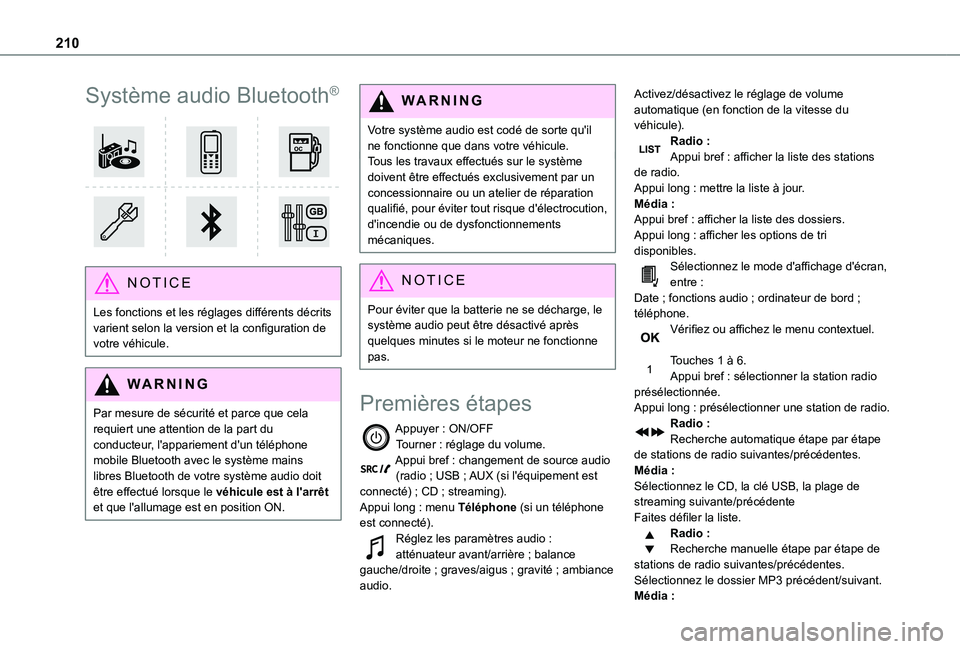
210
Système audio Bluetooth®
NOTIC E
Les fonctions et les réglages différents décrits varient selon la version et la configuration de votre véhicule.
WARNI NG
Par mesure de sécurité et parce que cela requiert une attention de la part du
conducteur, l'appariement d'un téléphone mobile Bluetooth avec le système mains libres Bluetooth de votre système audio doit être effectué lorsque le véhicule est à l'arrêt et que l'allumage est en position ON.
WARNI NG
Votre système audio est codé de sorte qu'il ne fonctionne que dans votre véhicule.Tous les travaux effectués sur le système doivent être effectués exclusivement par un concessionnaire ou un atelier de réparation qualifié, pour éviter tout risque d'électrocution, d'incendie ou de dysfonctionnements mécaniques.
NOTIC E
Pour éviter que la batterie ne se décharge, le système audio peut être désactivé après quelques minutes si le moteur ne fonctionne pas.
Premières étapes
Appuyer : ON/OFFTourner : réglage du volume.Appui bref : changement de source audio (radio ; USB ; AUX (si l'équipement est connecté) ; CD ; streaming).Appui long : menu Téléphone (si un téléphone est connecté).Réglez les paramètres audio : atténuateur avant/arrière ; balance gauche/droite ; graves/aigus ; gravité ; ambiance audio.
Activez/désactivez le réglage de volume automatique (en fonction de la vitesse du véhicule).Radio :Appui bref : afficher la liste des stations de radio.Appui long : mettre la liste à jour.Média :Appui bref : afficher la liste des dossiers.Appui long : afficher les options de tri disponibles.Sélectionnez le mode d'affichage d'écran, entre :Date ; fonctions audio ; ordinateur de bord ; téléphone.Vérifiez ou affichez le menu contextuel.
Touches 1 à 6.Appui bref : sélectionner la station radio présélectionnée.Appui long : présélectionner une station de radio.Radio :Recherche automatique étape par étape
de stations de radio suivantes/précédentes.Média :Sélectionnez le CD, la clé USB, la plage de streaming suivante/précédenteFaites défiler la liste.Radio :Recherche manuelle étape par étape de stations de radio suivantes/précédentes.Sélectionnez le dossier MP3 précédent/suivant.
Média :
Page 211 of 272
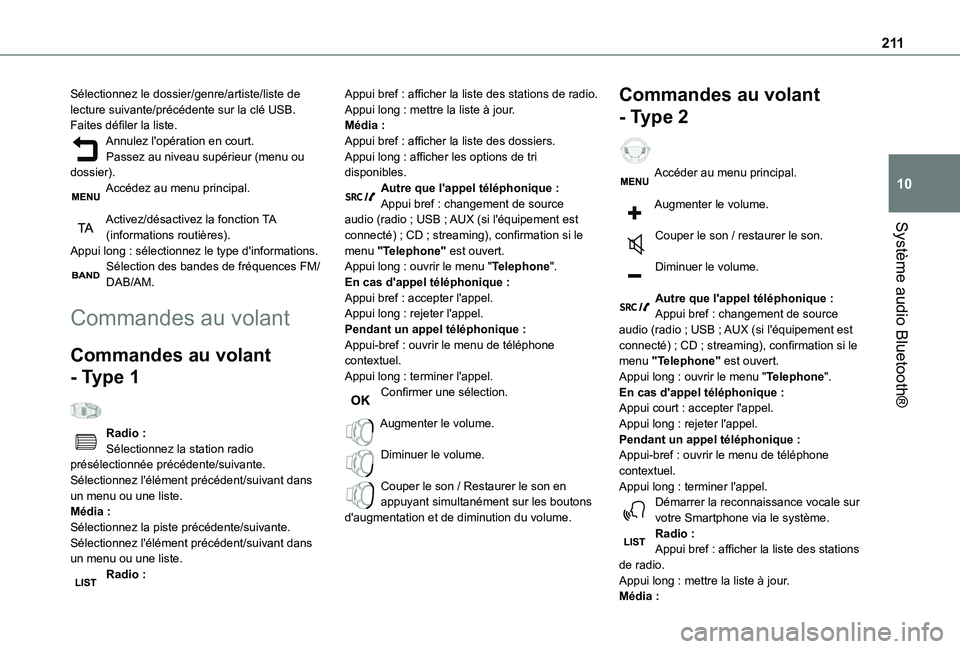
2 11
Système audio Bluetooth®
10
Sélectionnez le dossier/genre/artiste/liste de lecture suivante/précédente sur la clé USB.Faites défiler la liste.Annulez l'opération en court.Passez au niveau supérieur (menu ou dossier).Accédez au menu principal.
Activez/désactivez la fonction TA (informations routières).Appui long : sélectionnez le type d'informations.Sélection des bandes de fréquences FM/DAB/AM.
Commandes au volant
Commandes au volant
- Type 1
Radio :
Sélectionnez la station radio présélectionnée précédente/suivante.Sélectionnez l'élément précédent/suivant dans un menu ou une liste.Média :Sélectionnez la piste précédente/suivante.Sélectionnez l'élément précédent/suivant dans un menu ou une liste.Radio :
Appui bref : afficher la liste des stations de radio.Appui long : mettre la liste à jour.Média :Appui bref : afficher la liste des dossiers.Appui long : afficher les options de tri disponibles.Autre que l'appel téléphonique :Appui bref : changement de source audio (radio ; USB ; AUX (si l'équipement est connecté) ; CD ; streaming), confirmation si le menu "Telephone" est ouvert.Appui long : ouvrir le menu "Telephone".En cas d'appel téléphonique :Appui bref : accepter l'appel.Appui long : rejeter l'appel.Pendant un appel téléphonique :Appui-bref : ouvrir le menu de téléphone contextuel.Appui long : terminer l'appel.Confirmer une sélection.
Augmenter le volume.
Diminuer le volume.
Couper le son / Restaurer le son en appuyant simultanément sur les boutons d'augmentation et de diminution du volume.
Commandes au volant
- Type 2
Accéder au menu principal.
Augmenter le volume.
Couper le son / restaurer le son.
Diminuer le volume.
Autre que l'appel téléphonique :Appui bref : changement de source audio (radio ; USB ; AUX (si l'équipement est connecté) ; CD ; streaming), confirmation si le menu "Telephone" est ouvert.Appui long : ouvrir le menu "Telephone".En cas d'appel téléphonique :Appui court : accepter l'appel.Appui long : rejeter l'appel.Pendant un appel téléphonique :
Appui-bref : ouvrir le menu de téléphone contextuel.Appui long : terminer l'appel.Démarrer la reconnaissance vocale sur votre Smartphone via le système.Radio :Appui bref : afficher la liste des stations de radio.Appui long : mettre la liste à jour.
Média :
Page 213 of 272
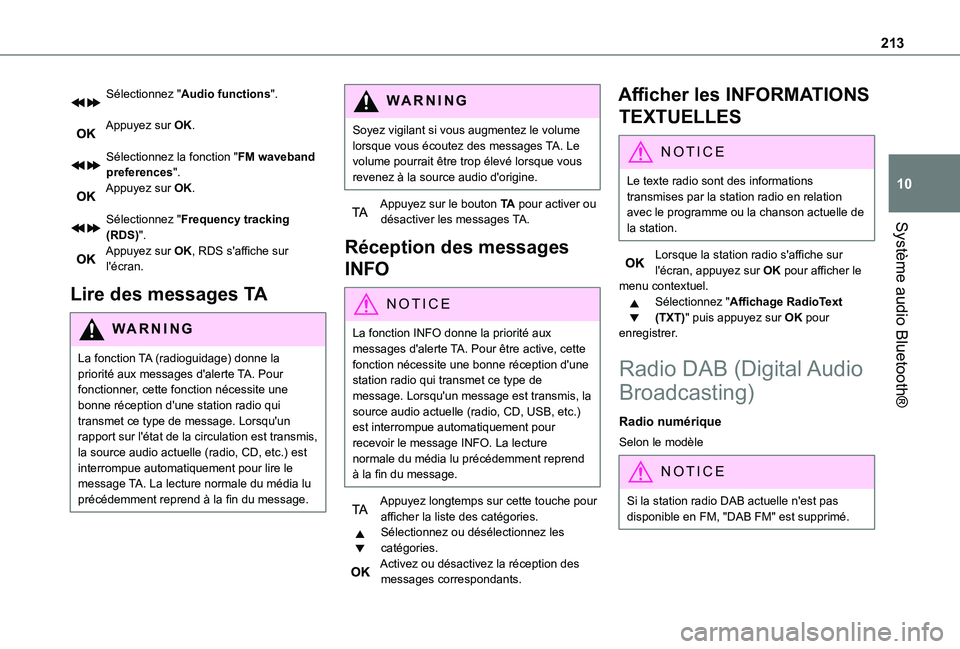
213
Système audio Bluetooth®
10
Sélectionnez "Audio functions".
Appuyez sur OK.
Sélectionnez la fonction "FM waveband preferences".Appuyez sur OK.
Sélectionnez "Frequency tracking (RDS)".Appuyez sur OK, RDS s'affiche sur l'écran.
Lire des messages TA
WARNI NG
La fonction TA (radioguidage) donne la priorité aux messages d'alerte TA. Pour fonctionner, cette fonction nécessite une bonne réception d'une station radio qui transmet ce type de message. Lorsqu'un rapport sur l'état de la circulation est transmis, la source audio actuelle (radio, CD, etc.) est interrompue automatiquement pour lire le message TA. La lecture normale du média lu précédemment reprend à la fin du message.
WARNI NG
Soyez vigilant si vous augmentez le volume lorsque vous écoutez des messages TA. Le volume pourrait être trop élevé lorsque vous revenez à la source audio d'origine.
Appuyez sur le bouton TA pour activer ou désactiver les messages TA.
Réception des messages
INFO
NOTIC E
La fonction INFO donne la priorité aux messages d'alerte TA. Pour être active, cette fonction nécessite une bonne réception d'une station radio qui transmet ce type de message. Lorsqu'un message est transmis, la source audio actuelle (radio, CD, USB, etc.) est interrompue automatiquement pour recevoir le message INFO. La lecture normale du média lu précédemment reprend à la fin du message.
Appuyez longtemps sur cette touche pour afficher la liste des catégories.Sélectionnez ou désélectionnez les catégories.Activez ou désactivez la réception des messages correspondants.
Afficher les INFORMATIONS
TEXTUELLES
NOTIC E
Le texte radio sont des informations transmises par la station radio en relation avec le programme ou la chanson actuelle de la station.
Lorsque la station radio s'affiche sur l'écran, appuyez sur OK pour afficher le menu contextuel.Sélectionnez "Affichage RadioText (TXT)" puis appuyez sur OK pour enregistrer.
Radio DAB (Digital Audio
Broadcasting)
Radio numérique
Selon le modèle
NOTIC E
Si la station radio DAB actuelle n'est pas disponible en FM, "DAB FM" est supprimé.
Page 215 of 272
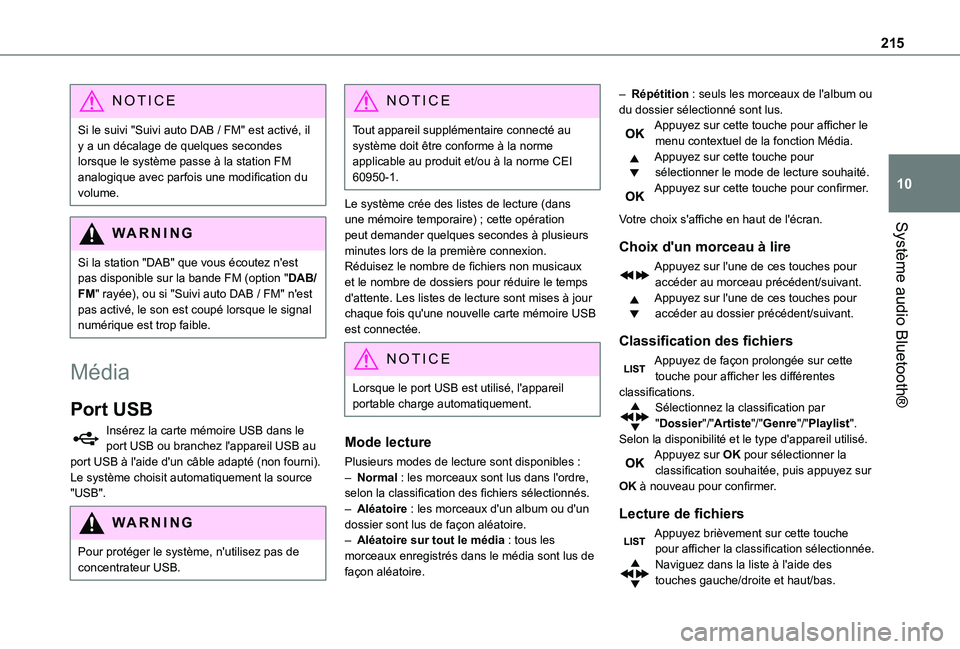
215
Système audio Bluetooth®
10
NOTIC E
Si le suivi "Suivi auto DAB / FM" est activé, il y a un décalage de quelques secondes lorsque le système passe à la station FM analogique avec parfois une modification du volume.
WARNI NG
Si la station "DAB" que vous écoutez n'est pas disponible sur la bande FM (option "DAB/FM" rayée), ou si "Suivi auto DAB / FM" n'est pas activé, le son est coupé lorsque le signal numérique est trop faible.
Média
Port USB
Insérez la carte mémoire USB dans le port USB ou branchez l'appareil USB au port USB à l'aide d'un câble adapté (non fourni).Le système choisit automatiquement la source "USB".
WARNI NG
Pour protéger le système, n'utilisez pas de concentrateur USB.
NOTIC E
Tout appareil supplémentaire connecté au système doit être conforme à la norme applicable au produit et/ou à la norme CEI 60950-1.
Le système crée des listes de lecture (dans une mémoire temporaire) ; cette opération peut demander quelques secondes à plusieurs minutes lors de la première connexion.Réduisez le nombre de fichiers non musicaux et le nombre de dossiers pour réduire le temps d'attente. Les listes de lecture sont mises à jour chaque fois qu'une nouvelle carte mémoire USB est connectée.
NOTIC E
Lorsque le port USB est utilisé, l'appareil portable charge automatiquement.
Mode lecture
Plusieurs modes de lecture sont disponibles :– Normal : les morceaux sont lus dans l'ordre, selon la classification des fichiers sélectionnés.– Aléatoire : les morceaux d'un album ou d'un dossier sont lus de façon aléatoire.– Aléatoire sur tout le média : tous les morceaux enregistrés dans le média sont lus de façon aléatoire.
– Répétition : seuls les morceaux de l'album ou du dossier sélectionné sont lus.Appuyez sur cette touche pour afficher le menu contextuel de la fonction Média.Appuyez sur cette touche pour sélectionner le mode de lecture souhaité.Appuyez sur cette touche pour confirmer.
Votre choix s'affiche en haut de l'écran.
Choix d'un morceau à lire
Appuyez sur l'une de ces touches pour accéder au morceau précédent/suivant.Appuyez sur l'une de ces touches pour accéder au dossier précédent/suivant.
Classification des fichiers
Appuyez de façon prolongée sur cette touche pour afficher les différentes classifications.Sélectionnez la classification par "Dossier"/"Artiste"/"Genre"/"Playlist".Selon la disponibilité et le type d'appareil utilisé.
Appuyez sur OK pour sélectionner la classification souhaitée, puis appuyez sur OK à nouveau pour confirmer.
Lecture de fichiers
Appuyez brièvement sur cette touche pour afficher la classification sélectionnée.Naviguez dans la liste à l'aide des touches gauche/droite et haut/bas.
Page 217 of 272
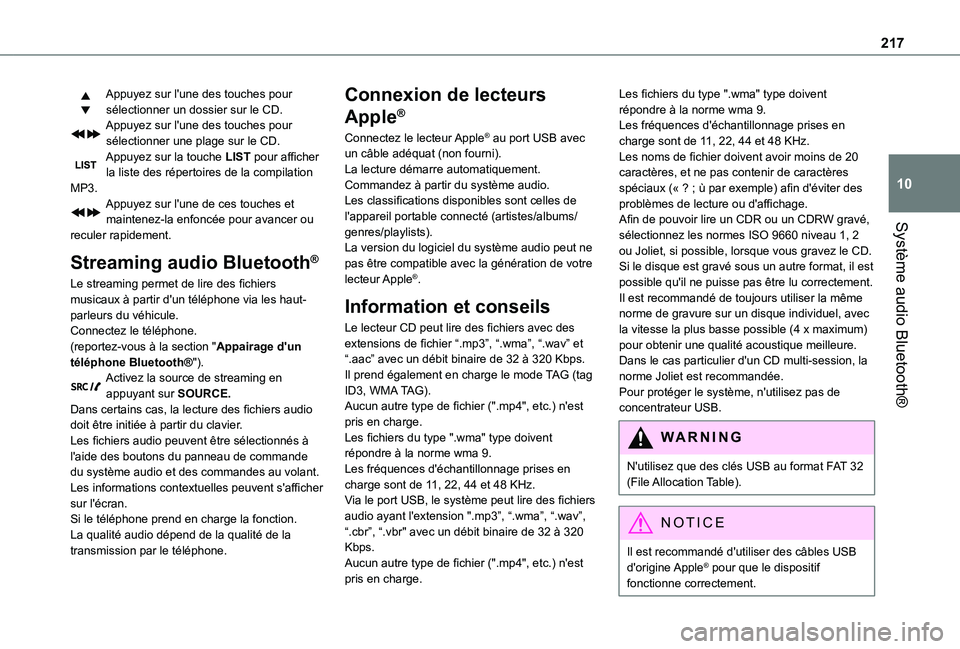
217
Système audio Bluetooth®
10
Appuyez sur l'une des touches pour sélectionner un dossier sur le CD.Appuyez sur l'une des touches pour sélectionner une plage sur le CD.Appuyez sur la touche LIST pour afficher la liste des répertoires de la compilation MP3.Appuyez sur l'une de ces touches et maintenez-la enfoncée pour avancer ou reculer rapidement.
Streaming audio Bluetooth®
Le streaming permet de lire des fichiers musicaux à partir d'un téléphone via les haut-parleurs du véhicule.Connectez le téléphone.(reportez-vous à la section "Appairage d'un téléphone Bluetooth®").Activez la source de streaming en appuyant sur SOURCE.Dans certains cas, la lecture des fichiers audio doit être initiée à partir du clavier.Les fichiers audio peuvent être sélectionnés à
l'aide des boutons du panneau de commande du système audio et des commandes au volant. Les informations contextuelles peuvent s'afficher sur l'écran.Si le téléphone prend en charge la fonction. La qualité audio dépend de la qualité de la transmission par le téléphone.
Connexion de lecteurs
Apple®
Connectez le lecteur Apple® au port USB avec un câble adéquat (non fourni).La lecture démarre automatiquement.Commandez à partir du système audio.Les classifications disponibles sont celles de l'appareil portable connecté (artistes/albums/genres/playlists).La version du logiciel du système audio peut ne pas être compatible avec la génération de votre lecteur Apple®.
Information et conseils
Le lecteur CD peut lire des fichiers avec des extensions de fichier “.mp3”, “.wma”, “.wav” et “.aac” avec un débit binaire de 32 à 320 Kbps.Il prend également en charge le mode TAG (tag ID3, WMA TAG).Aucun autre type de fichier (".mp4", etc.) n'est pris en charge.Les fichiers du type ".wma" type doivent
répondre à la norme wma 9.Les fréquences d'échantillonnage prises en charge sont de 11, 22, 44 et 48 KHz.Via le port USB, le système peut lire des fichiers audio ayant l'extension ".mp3”, “.wma”, “.wav”, “.cbr”, “.vbr" avec un débit binaire de 32 à 320 Kbps.Aucun autre type de fichier (".mp4", etc.) n'est pris en charge.
Les fichiers du type ".wma" type doivent répondre à la norme wma 9.Les fréquences d'échantillonnage prises en charge sont de 11, 22, 44 et 48 KHz.Les noms de fichier doivent avoir moins de 20 caractères, et ne pas contenir de caractères spéciaux (« ? ; ù par exemple) afin d'éviter des problèmes de lecture ou d'affichage.Afin de pouvoir lire un CDR ou un CDRW gravé, sélectionnez les normes ISO 9660 niveau 1, 2 ou Joliet, si possible, lorsque vous gravez le CD.Si le disque est gravé sous un autre format, il est possible qu'il ne puisse pas être lu correctement.Il est recommandé de toujours utiliser la même norme de gravure sur un disque individuel, avec la vitesse la plus basse possible (4 x maximum) pour obtenir une qualité acoustique meilleure.Dans le cas particulier d'un CD multi-session, la norme Joliet est recommandée.Pour protéger le système, n'utilisez pas de concentrateur USB.
WARNI NG
N'utilisez que des clés USB au format FAT 32 (File Allocation Table).
NOTIC E
Il est recommandé d'utiliser des câbles USB d'origine Apple® pour que le dispositif fonctionne correctement.
Page 218 of 272
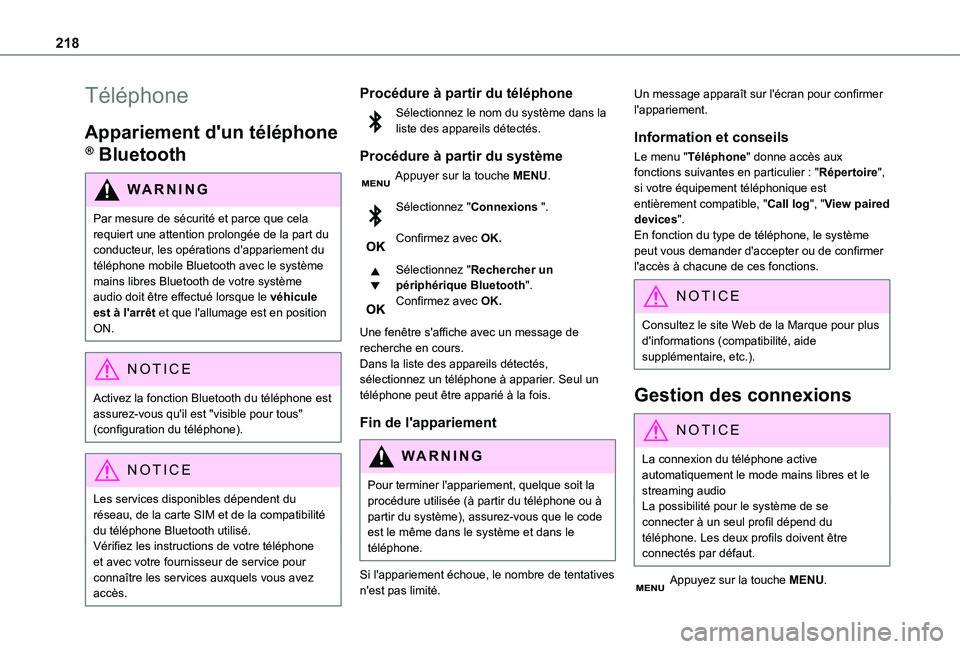
218
Téléphone
Appariement d'un téléphone
® Bluetooth
WARNI NG
Par mesure de sécurité et parce que cela requiert une attention prolongée de la part du
conducteur, les opérations d'appariement du téléphone mobile Bluetooth avec le système mains libres Bluetooth de votre système audio doit être effectué lorsque le véhicule est à l'arrêt et que l'allumage est en position ON.
NOTIC E
Activez la fonction Bluetooth du téléphone est assurez-vous qu'il est "visible pour tous" (configuration du téléphone).
NOTIC E
Les services disponibles dépendent du réseau, de la carte SIM et de la compatibilité du téléphone Bluetooth utilisé.Vérifiez les instructions de votre téléphone et avec votre fournisseur de service pour connaître les services auxquels vous avez accès.
Procédure à partir du téléphone
Sélectionnez le nom du système dans la liste des appareils détectés.
Procédure à partir du système
Appuyer sur la touche MENU.
Sélectionnez "Connexions ".
Confirmez avec OK.
Sélectionnez "Rechercher un périphérique Bluetooth".Confirmez avec OK.
Une fenêtre s'affiche avec un message de recherche en cours.Dans la liste des appareils détectés, sélectionnez un téléphone à apparier. Seul un téléphone peut être apparié à la fois.
Fin de l'appariement
WARNI NG
Pour terminer l'appariement, quelque soit la procédure utilisée (à partir du téléphone ou à partir du système), assurez-vous que le code est le même dans le système et dans le téléphone.
Si l'appariement échoue, le nombre de tentatives n'est pas limité.
Un message apparaît sur l'écran pour confirmer l'appariement.
Information et conseils
Le menu "Téléphone" donne accès aux fonctions suivantes en particulier : "Répertoire", si votre équipement téléphonique est entièrement compatible, "Call log", "View paired devices".En fonction du type de téléphone, le système peut vous demander d'accepter ou de confirmer l'accès à chacune de ces fonctions.
NOTIC E
Consultez le site Web de la Marque pour plus d'informations (compatibilité, aide supplémentaire, etc.).
Gestion des connexions
NOTIC E
La connexion du téléphone active automatiquement le mode mains libres et le streaming audioLa possibilité pour le système de se connecter à un seul profil dépend du téléphone. Les deux profils doivent être
connectés par défaut.
Appuyez sur la touche MENU.